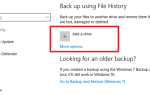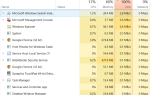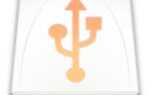Содержание
- 1 Восстановление поврежденных системных файлов
- 2 Способ 1. Отключите аппаратное ускорение в браузере Chrome
- 3 Способ 2. Попробуйте запустить Chrome от имени администратора
- 4 Способ 3: Обновление / удаление обновления драйвера nVidia Graphics
- 5 Способ 4: переключить аудиоустройство
- 6 Способ 5: установить дополнения игрока HTML5
Некоторые пользователи Windows 10 сообщили, что они не могут воспроизводить некоторые выбранные видео с Youtube в веб-браузерах, таких как Google Chrome, Firefox, Waterfox и Microsoft Edge, тогда как большинство видео может работать правильно. Эта проблема может быть вызвана различными причинами, например, включением аппаратного ускорения в веб-браузере Google Chrome или новым видеоплеером HTML5, который использует Youtube.
Чтобы решить эту проблему, необходимо настроить параметры для веб-браузеров или установить некоторые надстройки для нового проигрывателя HTML5 YouTube или удалить / обновить драйверы графической карты, как описано в этой статье.
Восстановление поврежденных системных файлов
Загрузите и запустите Reimage Plus для сканирования поврежденных файлов из Вот, если обнаружены, что файлы повреждены и отсутствуют, восстановите их с помощью Reimage Plus в дополнение к выполнению описанных ниже методов.
Способ 1. Отключите аппаратное ускорение в браузере Chrome
Чтобы отключить аппаратное ускорение, выберите «Настройки» à «Дополнительные настройки» à «Система»
Нажмите «Показать дополнительные настройки»
Снимите флажок «Используйте аппаратное ускорение, когда доступноКнопка под «системаМеню
Способ 2. Попробуйте запустить Chrome от имени администратора
Щелкните правой кнопкой мыши значок Chrome и выберите «Запуск от имени администратора».
Способ 3: Обновление / удаление обновления драйвера nVidia Graphics
Эта проблема также может возникнуть, если вы используете видеокарту nVidia.
Чтобы решить эту проблему, загрузите последние версии драйверов для вашей видеокарты с сайта производителя и обновите драйверы.
Чтобы обновить видеодрайвер, перейдите в Панель управления à Все элементы панели управления à Система à Диспетчер устройств à Показать адаптеры. Щелкните правой кнопкой мыши на карточке дисплея и выберите «Обновление программного обеспечения драйвера».
Если это не решает проблему, удалите драйверы дисплея и переустановите их. Перезагрузите компьютер после удаления драйверов.
Чтобы удалить видеодрайвер, перейдите в Панель управления à Все элементы панели управления à Система à Диспетчер устройств à Дисплеи адаптеров. Щелкните правой кнопкой мыши на карточке дисплея и выберите «Uninstalл».
Способ 4: переключить аудиоустройство
Эта проблема может быть вызвана зависанием аудиоустройств, таких как наушники или динамики. Попробуйте переключить аудиоустройство или перезапустите его. Если вы используете наушники, попробуйте отсоединить их и снова подключить.
Способ 5: установить дополнения игрока HTML5
Если проблема вызвана новым проигрывателем HTML5, вам необходимо установить следующие надстройки для соответствующих веб-браузеров: —
Для браузера Firefox или Waterfox установите это дополнение отсюда
Есть два дополнения для Google Chrome, первое здесь
В случае, если это не работает, попробуйте следующее: — здесь
Для EDGE нет надстройки, но Microsoft планирует ее на будущее.